第一二二讲:将编号转变为多级编号
制作自动的多级编号,除了利用上一节介绍的方法外,利用单纯的编号功能,也可以改造成多级编号的形式,步骤如下:
1.选择要添加多级编号的段落,单击“格式”工具栏上的“编号”按钮,在每一段段首加上编号。
2.如果对编号形式或格式不满意,可在任一段落上单击右键,选择快捷菜单中的“项目符号和编号”命令,打开“项目符号和编号”对话框。
3.选择需要的样式,如果没有,可选择一种最接近的,然后单击“自定义”按钮,在“自定义编号列表”对话框中设置成所需的形式和格式。设置完毕后单击“确定”按钮,关闭对话框。文档中的编号已按设置发生了变化。
4.选择要降低层级的段落,单击“格式”工具栏上的“增加缩进量”按钮(或按Tab键),这部分段落的编号将变为下一级编号。如果要升高层级可单击“减少缩进量”按钮(或按Shift+Tab键)。
5.如果对此级编号不满意,可在这些段落上单击右键,然后仿照步骤2、3的方法设置编号格式。
6.继续对其他段落降低或升高层级,然后进行格式设置。
项目符号转变为多级符号可以使用同样的方法,具体操作的动画演示过程如下:
>>> 点这里看全部《Word入门动画教程》和更多办公软件教程
| Word教程网 | Excel教程网 | Dreamweaver教程网 | Fireworks教程网 | PPT教程网 | FLASH教程网 | PS教程网 |
| HTML教程网 | DIV CSS教程网 | FLASH AS教程网 | ACCESS教程网 | SQL SERVER教程网 | C语言教程网 | JAVASCRIPT教程网 |
| ASP教程网 | ASP.NET教程网 | CorelDraw教程网 |
 QQ:2693987339(点击联系)购买教程光盘
QQ:2693987339(点击联系)购买教程光盘